# 4. Documentos colaborativos en la nube
Hoy en día, **muchas de nuestras funciones como docentes requieren de trabajo en equipo** que, en ocasiones, por disponibilidad horaria no nos permiten realizarlas de manera síncrona. Esto se vuelve aun más complejo en centros con más de una localidad o con docentes itinerantes.
Las **herramientas de trabajo compartido en la nube**, suponen un gran aliado a la hora de realizar revisión por pares de documentos, completar actas, informes o memorias, ofreciéndonos una doble funcionalidad.
- El acceso a esta información almacenada en la nube.
- La edición de estos documentos de modo asíncrono.
Además, cada vez que editamos un documento en la nube, **queda constancia del usuario que lo ha editado y nos permite acceder al historial de versiones guardadas**, por si alguna vez queremos recuperar un documento.
En este sentido, hay dos grandes plataformas que nos ofrecen este servicio: **Google Drive** y **Microsoft OneDrive,** que ofrecen prácticamente las mismas funcionalidades y su modo de uso es muy similar.
#### Accediendo a la nube
El modo más habitual de acceder tanto a Google Drive como a OneDrive es a través de su versión web, ya que podemos hacerlo desde cualquier ordenador con conexión a Internet.
| [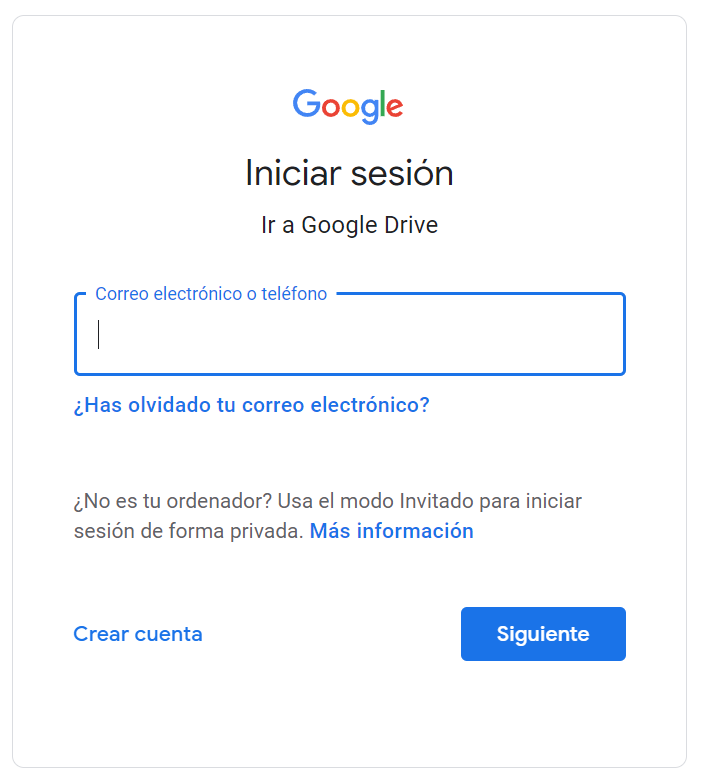](https://libros.catedu.es/uploads/images/gallery/2022-12/o60image.png) | [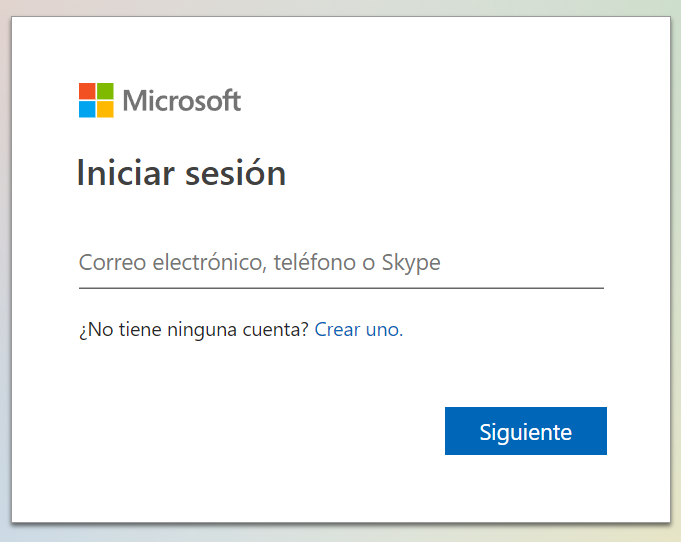](https://libros.catedu.es/uploads/images/gallery/2022-12/k2rimage.png)
|
| Acceso a [Google Drive](https://www.google.com/intl/es/drive/) | Acceso a [Microsoft OneDrive](https://onedrive.live.com/about/es-es/signin/)
|
{{@8313#bkmrk-no-obstante%2C-ambas-p}}
Cuando utilices **tu cuenta en la nube en un PC que utilice más gente**, asegúrate de **cerrar sesión al salir** o de utilizar el **MODO DE INCÓGNITO** de tu navegador para que tu información esté a salvo.
####
#### Creando y almacenando en la nube
Una vez hemos accedido, nos encontraremos con la interfaz de la nube, a continuación veremos distintos apartados comunes en ambas plataformas:
| [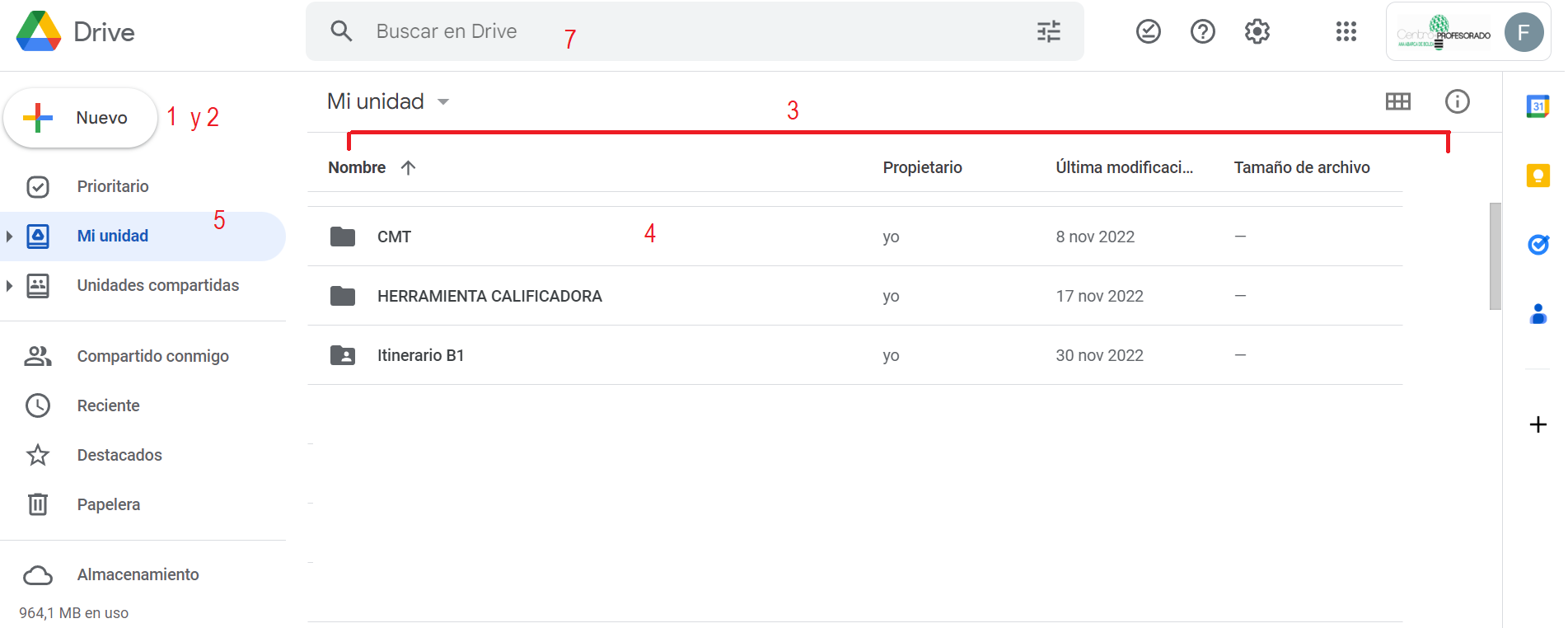](https://libros.catedu.es/uploads/images/gallery/2022-12/DvRimage.png) | [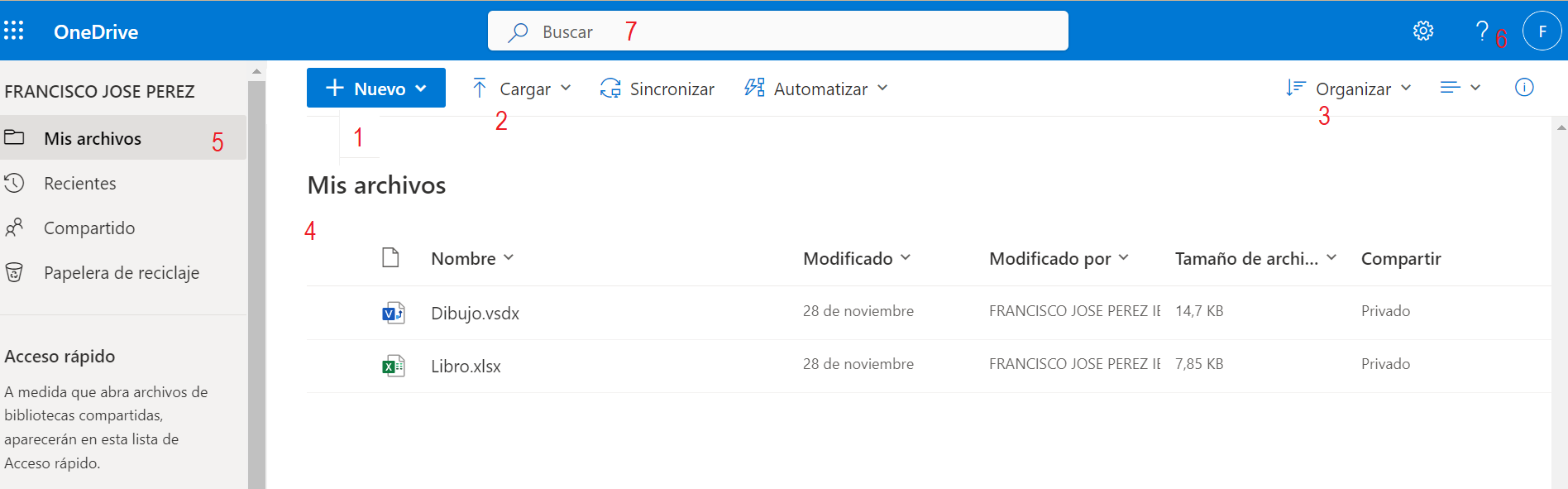](https://libros.catedu.es/uploads/images/gallery/2022-12/bCjimage.png) |
{{@8313#bkmrk-nuevo%3A-nos-permitir%C3%A1}}
| [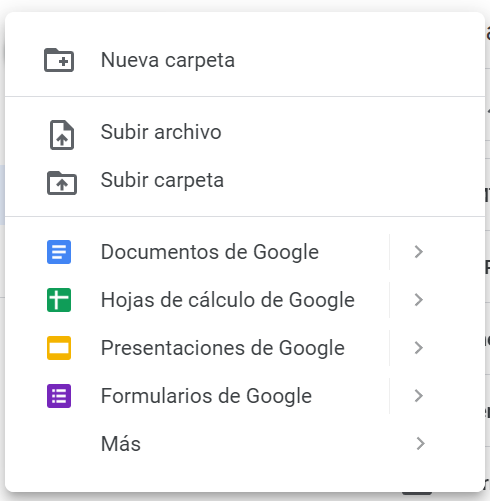](https://libros.catedu.es/uploads/images/gallery/2022-12/NJsimage.png)
| [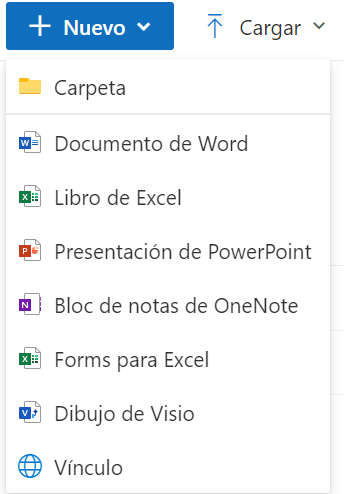](https://libros.catedu.es/uploads/images/gallery/2022-12/M7kimage.png)
|
{{@8313#bkmrk-como-habr%C3%A1s-podido-v}}
#### Compartiendo documentos en la nube
{{@8313#bkmrk-all%C3%AD-incluiremos-las}}
| [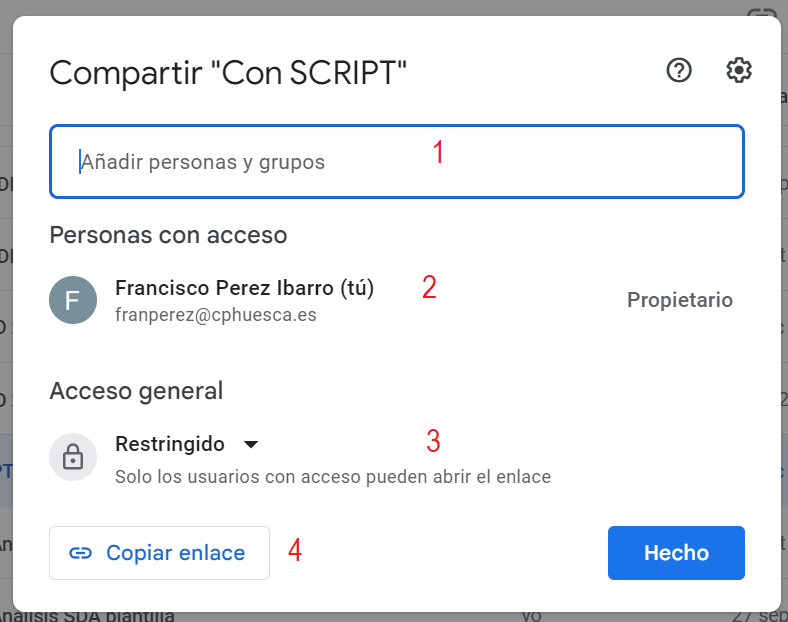](https://libros.catedu.es/uploads/images/gallery/2022-12/zxOimage.png) | [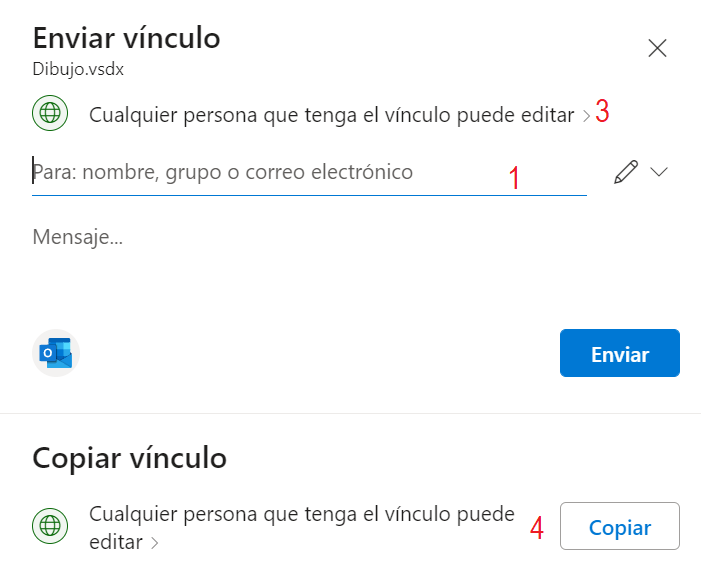](https://libros.catedu.es/uploads/images/gallery/2022-12/HQiimage.png)
|
*Ilustración: Compartiendo archivos y carpetas en Google Drive y OneDrive.*
#### Otras apps para trabajos colaborativos
{{@8313#bkmrk-aunque-en-este-apart}}
- [**Genially**](https://app.genial.ly/): para crear presentaciones interactivas y animadas. Aplicación con un gran poder didáctico si se saben aprovechar todas las extensiones que están surgiendo.
- [**Canva**](https://www.canva.com/): aplicación para crear infografías, cartelería... que permite crear grupos de trabajo y trabajar colaborativamente.
- [**Prezi**](https://prezi.com/es/): aplicación de presentaciones muy dinámica.
- [**Emaze**](https://www.emaze.com/es/): otra herramienta de creación de presentaciones online con atractivas plantillas.
- [**Kahoot**](https://kahoot.com/schools-u/): aplicación de evaluación, interactiva y lúdica.
- [**Slack**](https://slack.com/intl/es-es): crea grupos de comunicación dentro de tu red de trabajo.
- [**Trello**](https://trello.com/es?&aceid=&adposition=&adgroup=144552954415&campaign=19157206286&creative=639590702603&device=c&keyword=trello&matchtype=e&network=g&placement=&ds_kids=p74460460251&ds_e=GOOGLE&ds_eid=700000001557344&ds_e1=GOOGLE&gclid=Cj0KCQiA0oagBhDHARIsAI-BbgcbqS6VQhOaofPxUoGjVYSnV-B6tT1XUXCHBgEFRb80_j0EzoAZscgaAt__EALw_wcB&gclsrc=aw.ds): permite organizar tus tareas o las de tu organización de modo colaborativo.
- **[Padlet](https://es.padlet.com/)**: crea paneles con contenidos a compartir para tus compañeros o alumnado.